Vad är annorlunda om Windows 10-kontrollpanelen, så långt

Mycket förändras i Windows 10. Chefen bland dessa är ett drivet drag från den gamla kontrollpanelen som vi alla vet så bra, till de nya, snygga inställningarna. Idag vill vi diskutera vad som ändras från Windows 8.1 till 10.
Microsoft gör stora gränssnittsändringar i Windows 10 och medan kontrollpanelen fortfarande lever och det verkar som att skrivandet är på väggen för det. Du kommer fortfarande att kunna hitta nästan alla gamla kontrollpaneler som du är van vid, men vissa har bytt namn, vissa eliminerades medan andra migrerade till Inställningar.
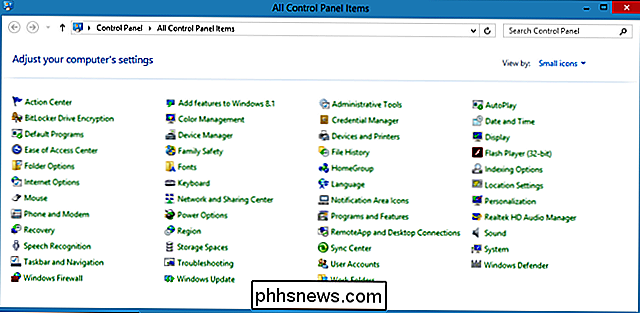
Windows 8.1 Professional Control Panel på en dator.
Om du jämför den nuvarande Kontrollpanelen i Windows 8.1 (bilden ovan) till den nyare som finns i Windows 10 (nedan), verkar det inte som om det finns stor skillnad mellan dem. Sannerligen är det verkligen inte, men flera viktiga saker har bytt namn eller flyttats.
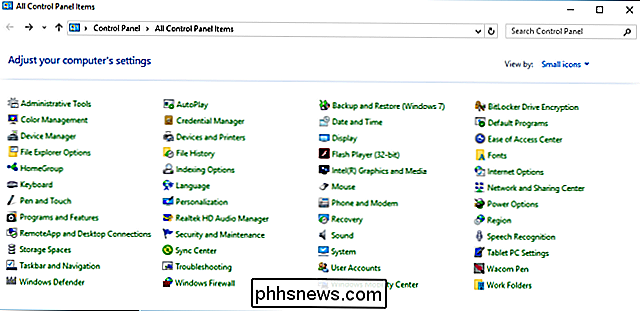
Windows 10 på en Samsung Tablet lägger till några kontrollpaneler som inte finns på skrivbordet, men alla andra viktiga är fortfarande kvar .
Med Windows 10 så nära det 29 juli släppdatumet, misstänker vi att lite annat kommer att ändras i kontrollpanelen innan dess och det här är en bra tid att diskutera vad du behöver veta om kontrollpanelen i Windows 10 ; Namnlösa: Det som har blivit bytt namn, borttaget eller flyttat till Inställningar.
Möt den nya kontrollpanelen, samma (nästan) som den gamla kontrollpanelen
Den nya kontrollpanelen är nästan exakt samma som Windows 8.1-versionen med vissa anmärkningsvärda undantag. Observera också att ikonerna har redone, och det är verkligen trevligt att Microsoft äntligen uppmärksammat dem.
Action Center
Kom ihåg Action Center, där du kan kolla alla dina säkerhets- och underhållsbehov? Action Center har inte gått bort, det har helt enkelt bytt namn på lämpligt, "Säkerhet och underhåll".
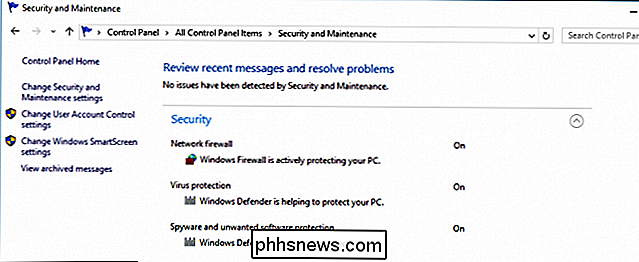
Med tanke på hur lite vi faktiskt använder Action Center (som någonsin) är det här en mindre sak och ingenting verkar ha
Lägg till funktioner för Windows 8.1
Kontrollpanelen "Lägg till funktion till Windows 8.1" är borta och det finns inga "Lägg till funktioner för att Windows 10 "motsvarar att lyckas, vilket är bra eftersom den här kontrollpanelen alltid var meningslös.
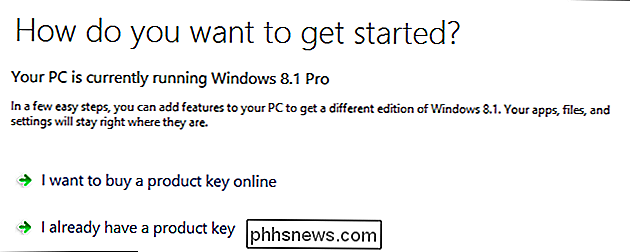
Det finns inget behov av en sådan kontrollpanel eftersom Microsoft har en hel butik genom vilken man säljer produkter, men det har inte alltid vänt
Säkerhetskopiering och återställning
Den gamla kontrollpanelen för säkerhetskopiering och återställning av Windows 7 har återkommit i Windows 10, åtminstone för tillfället.

I Windows 8.1 var fokusen på Filhistorik, men du kan fortfarande göra systembilder och reparera skivor. Filhistorik är fortfarande ett alternativ om du vill fortsätta använda det för inkrementella säkerhetskopieringar.
Familjesäkerhet
Den gamla familjehanteringspanelen gav dig bara en länk till kontoinställningarna där du kunde ställa in ett barns konto.
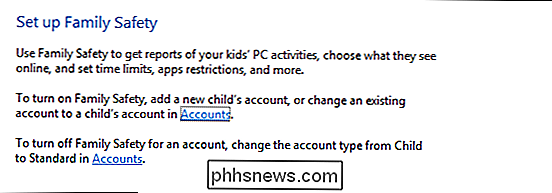
Det här barnets konto kan sedan övervakas av Microsoft Family Safety.
Kontrollpanelen för familjens säkerhet har tagits bort, men du kan fortfarande ställa in barnkonton i Kontoinställningarna, som du då antagligen kan övervaka med Microsoft Family Safety , om du vill.
Mappalternativ
Mappalternativ är en annan kontrollpanel som har bytt namn. Tidigare "File Explorer Options" gör den nya kontrollpanelen exakt samma sak som den gamla.
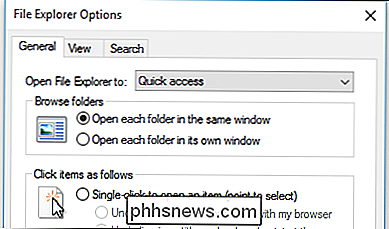
Den här kontrollpanelen har varit i stort sett oförändrad för tidigare Windows-versioner. Det är osannolikt att det verkligen kommer att försvinna när som helst, eftersom det är så hårt kopplat till skrivbordet och File Explorer.
Platsinställningar
Plats är en av de kontrollpaneler som helt migrerats till Inställningarna.
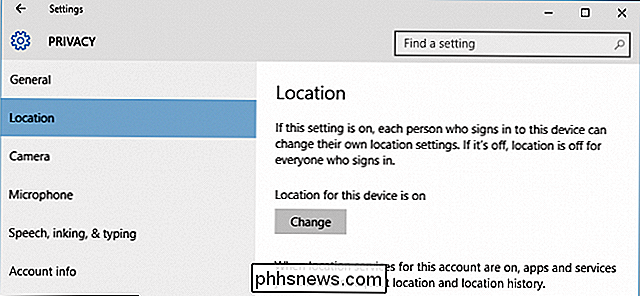
Du kan hitta de nya platsinställningarna i Privacy-gruppen tillsammans med alternativ för att ändra andra sekretessinställningar på kameran, mikrofonen och andra objekt.
Meddelandeområde Ikoner
Du har länge kunnat ändra vilka ikoner och meddelanden som visas på aktivitetsfältet med hjälp av lämplig kontrollpanel.
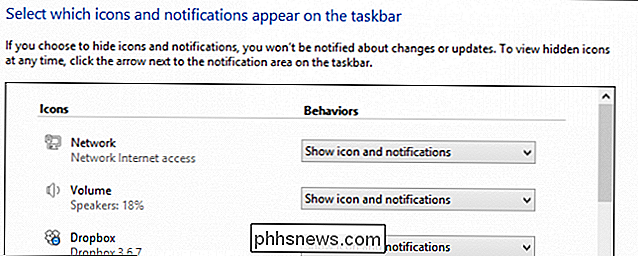
Det här har dock helt tagits bort till förmån för de nya meddelanden, som finns i "System" -gruppen under "Meddelanden och åtgärder".
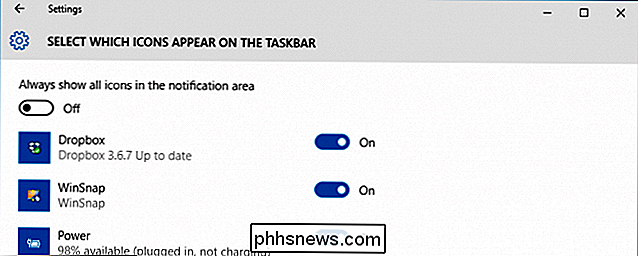
Det är inte anmärkningsvärt annorlunda än den gamla kontrollpanelversionen. Du kan visa alla ikoner samtidigt, eller gå igenom och vrida dem "Av" eller "På" en för en.
Windows Update
Sist men inte minst har Windows Update helt tagits bort, uppgraderas och integreras i inställningarna. Det här är kanske den största förändringen i kontrollpanelen och kan förvirra vissa som är vana vid att manuellt uppdatera sin dator via den gamla Windows Update.
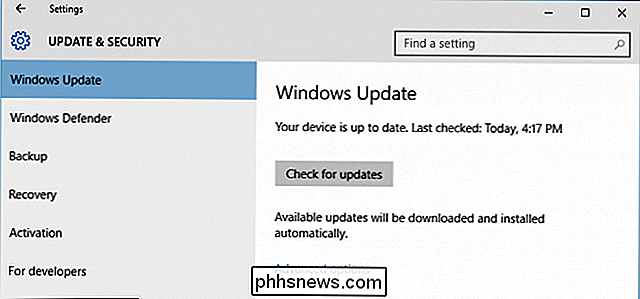
Det fungerar i princip på samma sätt, så du borde inte få ett problem att bli van vid det .
Utöver detta, när du går igenom och utforskar de nya inställningarna i Windows 10 ser du att du kan göra många av samma saker där som i Kontrollpanelen. Till exempel, bara i inställningarna "Uppdatering och säkerhet" ensam, märker du att det finns alternativ för Windows Defender och Backup.
Om Microsoft tar bort motsvarande kontrollpaneler för saker som den redan har migrerade till Inställningar, återstår att ses men vi kan övertyga om att de fortsätter att konvertera mer och mer kontrollpanelfunktionalitet till inställningarna.
Det kommer tyvärr inte att bli tillräckligt snart för störningar som anmälningsvarningar, som fortfarande måste konfigureras med hjälp av ljudpanelen .
Om du vill väga in vad du tycker om Windows 10 hittills, uppmuntrar vi din feedback i vårt diskussionsforum.

Så här bättre hanterar och förbättrar Amazon-rekommendationer
Som världens största återförsäljare har Amazon många alternativ att klara sig igenom och detta expanderar för att hantera ditt konto. En effektiv sak som du kan göra med ditt konto är att förbättra din shoppingupplevelse med bättre rekommendationer. Det är uppenbart att det finns mycket på gång med ditt Amazon-konto.

Hur man använder larmet, timern och stoppuret på Android
Din Android-enhetens inbyggda klockapp kan fungera som en väckarklocka, en köks timer och en stoppur för tidsaktiviteter. Du kan skapa flera larm och timare, justera snooze-tiderna för dina larm och registrera varvtider med stopuret. Vi visar hur du använder dessa verktyg och pekar på några av de coola funktionerna i varje verktyg.



